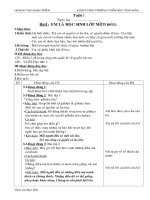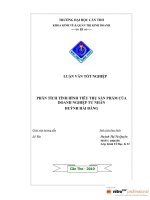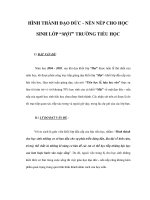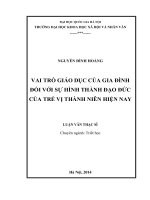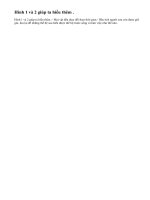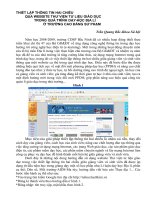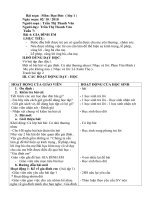hình 1 đạo đức 4 huỳnh hải đăng thư viện tư liệu giáo dục
Bạn đang xem bản rút gọn của tài liệu. Xem và tải ngay bản đầy đủ của tài liệu tại đây (37.74 KB, 1 trang )
<span class='text_page_counter'>(1)</span><div class='page_container' data-page=1>
Khi muốn lấy phần văn bản ở một file PDF để đỡ phải gõ lại, người sử dụng ln muốn đưa nó về định
dạng của Word. Chương trình PDFtoWord Converter sẽ giúp họ chỉnh sửa, thêm bớt nội dung một cách
thoải mái.
Trước hết, click vào đây để tải phần mềm với dung lượng 3,77 MB. Sau khi cài đặt và chạy chương trình,
giao diện khá đơn giản sau đây sẽ hiện ra:
Giao diện chương trình. Ảnh chụp màn hình.
Để bắt đầu chuyển đổi, bấm vào menu File > Open. Lúc này cửa sổ hệ thống sẽ hiện ra và bạn chọn đến
tập tin PDF cần đổi sang Word.
Cửa sổ Preferences xuất hiện, yêu cầu bạn đánh dấu vào một số lựa chọn, ví dụ: Đặt nội dung trang tự
động, Tự động kết hợp văn bản trong các box ... Nếu không cần, hãy giữ các lựa chọn mặc định và bấm
OK.
Cửa sổ Save As hiện ra, yêu cầu bạn đặt tên file Word sẽ được tạo để lưu giữ. Khi nhấn OK, chương trình
ngay lập tức chuyển đổi.
Nếu dùng bản chưa đăng ký, bạn chỉ có thể đổi 100 lần, mỗi lần chỉ được 5 trang. Tuy nhiên, chương
trình này hoạt động khá tốt và khơng có dịng quảng cáo trên file Word cuối cùng.
Ngồi ra, nếu khơng dùng phần mềm chuyển đổi nào, bạn vẫn có thể copy phần Text của file PDF sang
Word bằng cách chọn công cụ Text Edits trong menu Tools. Con trỏ lúc này sẽ giống kiểu con trỏ văn
bản của Word. Bạn chỉ cần bôi đen đoạn chữ rồi copy, paste sang một tập tin Word. Tuy nhiên, hạn chế
của cách copy "thủ cơng" này là các phần ngắt dịng sẽ không được thực hiện tự động mà bạn sẽ phải tự
chỉnh, khá mất thời gian.
</div>
<!--links-->
Lop 1 Đạo đức Bài: Danh cho người đi bộ ( T2)
- 11
- 421
- 0